ppt插入视频怎么播放 如何在PPT中播放视频
更新时间:2023-08-27 14:48:31作者:jiang
ppt插入视频怎么播放,在如今的数字时代,视觉和声音的结合已成为许多演示和展示的重要元素,而在演示中插入视频,则可以为观众提供更加生动和直观的表达方式。许多人在使用PPT时可能会遇到一个问题:如何在PPT中播放视频?在本文中我们将探讨如何通过简单的操作,在PPT中成功插入并播放视频。无论是商务演示还是教育讲座,都可以通过视频的应用,提升整体效果,吸引观众的注意力,使演示更加丰富多样。接下来让我们一起来了解一下相关的技巧和步骤。
操作方法:
1.首先找到视频资源。

2.然后再新建一个文件夹。

3.将视频和PPT一起放入新建文件夹中。
注意:这步很重要,不然在其它设备中无法正常播放。
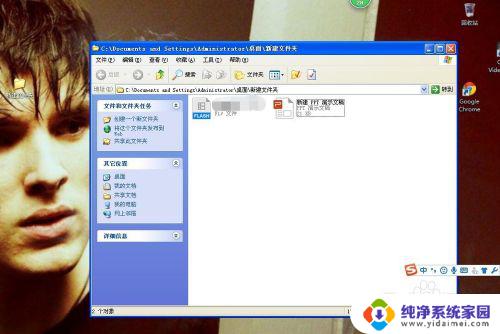
4.打开需要编辑的PPT文档。
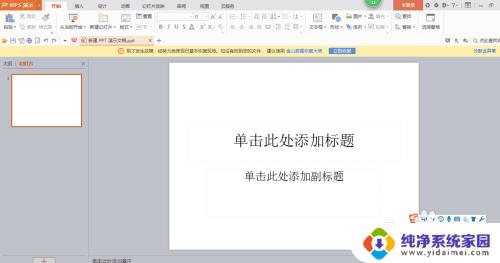
5.点击工具栏中的“插入”——“视频”按钮。
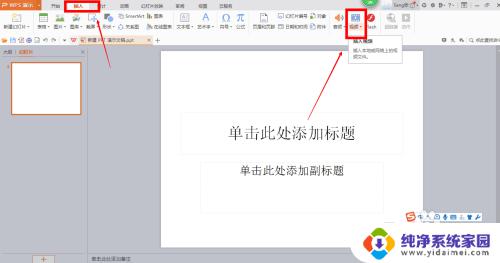
6.点击“嵌入本地视频”。
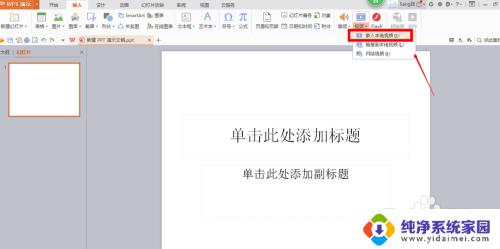
7.最后选中要插入的视频并点击“打开”按钮就完成了,快来试试看吧~
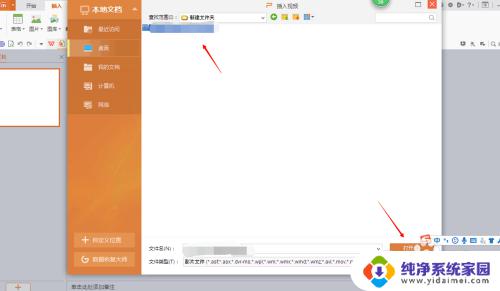
以上就是插入视频后无法播放的解决方法,如果您也遇到了这种问题,可以尝试使用本文提供的方法来解决,希望这篇文章对您有所帮助。
ppt插入视频怎么播放 如何在PPT中播放视频相关教程
- ppt播放不了视频 PPT插入视频后无法播放怎么解决
- 为什么ppt中的视频播放不了 PPT视频播放黑屏
- wps为什么我的ppt插入的视频播放不了 如何解决wps ppt插入视频无法播放的问题
- ppt的视频播放不了 解决PPT中视频无法播放的问题
- ppt插入视频如何播放 怎样在演示文稿中插入视频并让其全屏播放
- 为什么ppt视频播放不了 PPT无法播放视频的解决步骤
- wpsppt内插入的多个视频怎样连续播放 怎样在wps ppt中设置多个视频的连续播放
- wps我做的ppt视频无法在别的电脑上播放 我制作的wps ppt视频无法在别的电脑上播放怎么解决
- wps如何在ppt里加视频 wps如何在ppt中插入视频
- 视频播放器插件player MuiPlayer视频播放器插件 v1.7.0功能介绍
- 笔记本开机按f1才能开机 电脑每次启动都要按F1怎么解决
- 电脑打印机怎么设置默认打印机 怎么在电脑上设置默认打印机
- windows取消pin登录 如何关闭Windows 10开机PIN码
- 刚刚删除的应用怎么恢复 安卓手机卸载应用后怎么恢复
- word用户名怎么改 Word用户名怎么改
- 电脑宽带错误651是怎么回事 宽带连接出现651错误怎么办